回收站无法清空,小猪教您无法清空回收站如何解决
- 时间:2018年08月25日 17:13:22 来源:魔法猪系统重装大师官网 人气:17727
一次两次可以理解,如果多次清空文件都无法操作,就会让回收站的垃圾文件越积越多,虽然可以使用Shift+Delete来解决问题,却也不是长久之计。至今还有许多网民还未解决回收站不能清空问题。那么无法清空回收站如何解决?下面,小编给大家分享无法清空回收站的解决技巧。
假如我们要删除电脑系统中的某个文件,一般是右击选择删除,这个时候该文件是默认被移动到了回收站,最近有电脑用户发现回收站无法情况,一两次还能够理解,但是多次清空文件都无法操作,就会让回收站的垃圾文件越积越多,那么电脑回收站无法清空怎么呢?下面,小编给大家讲解无法清空回收站的解决步骤。
无法清空回收站如何解决
首先,可以直接打开回收站程序,进入里面后再执行“清空回收站”操作。因为有时 explorer.exe 错误会导致这样的问题。

回收站载图1
其实你可以尝试按Ctrl+Shift+ESC键打开“任务管理器”,切换到“进程”,再右击“explorer.exe”,选择“结束进程树”。
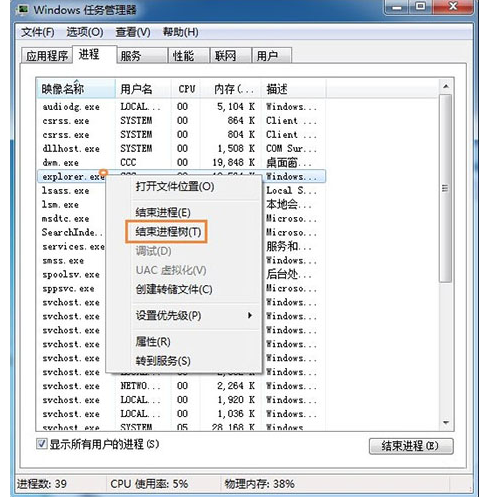
电脑回收站载图2
然后再重新点击“文件”,选择“新任务”,输入“explorer.exe”,点击“确定”,再回头看看回收站能否清空了。
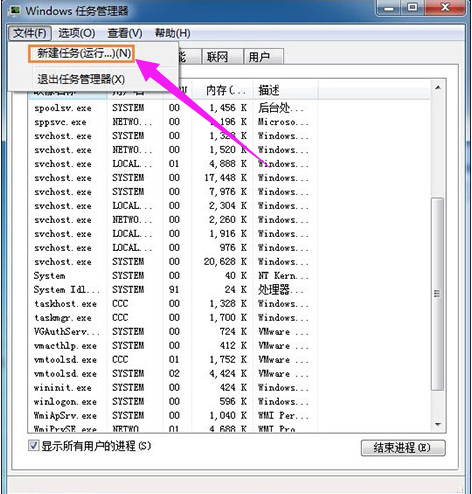
清空回收站载图3
关于电脑回收站无法清空的解决方法就为大家详细介绍到这边了









